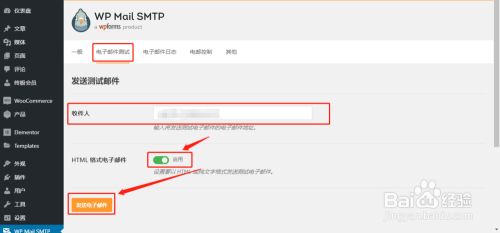From:https://jingyan.baidu.com/article/b7001fe155adb44f7382dd47.html
第一步,先进入到网站后台,找到安装插件的位置,然后搜索WP Mail SMTP插件,最后下载、启用,开始进行相关设置。注意:相信有个人网站的朋友都会知道如何下载和启用插件,这里不做详细介绍,下面是重点。
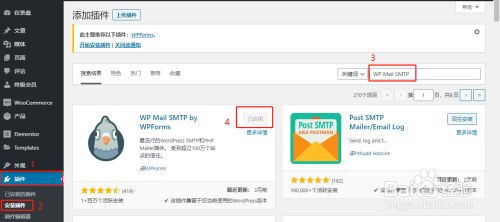
- 第二步,启用插件后开始设置。首先是进入WP Mail SMTP的设置界面,这里有五个功能板块,我们开通邮件发送功能只需要用前两个即可,其它的我们可以自己尝试。
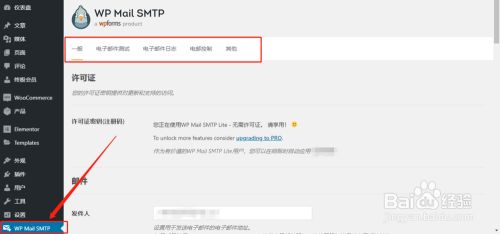
- 第三步,开始填写个人邮件的信息。首先是发件人,填写个人邮件地址即可,比如163邮箱或者QQ邮箱等都可以。需要注意:为了保证以后的插件都能够使用邮件发送功能,这里我们要开启两个强制使用:一个是强制使用邮件,一个是强制使用发件人名称。这是必须的,主要是防止不必要的麻烦。
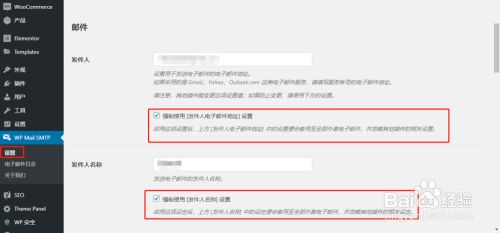
- 第四步,选择适合自己的邮件程序。首先是直接打钩返回路径,主要是为了防止邮件丢失。然后是选择邮件程序,由于我们的邮件是国内的邮件,所以选择其他邮件进行配置。注意:国内邮件请选择其他SMTP。当然,如果是Gmail邮箱就选择Gmail的。
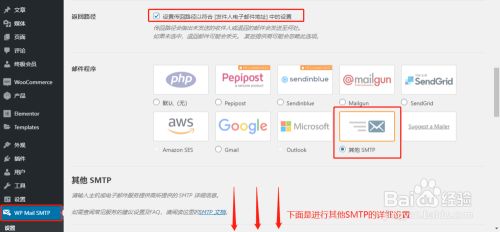
- 第五步,邮件发送服务器设置,如果设置错误就不会给留言的人发送邮件,当然,也不会把备份的数据文件发送到你的邮箱中,所以很重要!这一步很多人都不知道如何设置,我也是搜索了不少文档之后才能正确填写。首先是SMTP主机,qq邮箱是:smtp.qq.com,163邮箱是:smtp.163.com其它邮箱格式一致(字母大小写都可以);然后是加密,这个选择SSL加密即可,而且下面有个自动开启TLS的;最后是SMTP端口,qq邮箱的端口是25,163邮箱的端口是465,按照图片直接填写即可。
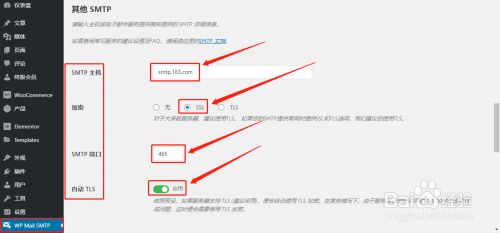
- 第六步,设置SMTP的用户名和密码。首先要开启认证,然后输入自己的个人邮箱和密码即可,然后保存设置。注意:密码一定要填写正确,如果不确定是否正确,可以看下一步验证邮箱。
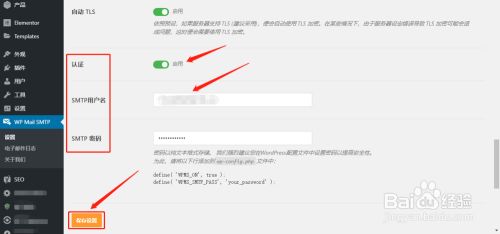
- 第七步,验证邮箱是否正确。进入到电子邮件测试界面,我们选择一个收件人,也可以填写刚才的邮箱,然后启用HTML格式电子邮件。最后点击发送电子邮件,如果上一步的账户密码正确,成功之后就会在这个发送测试邮件的下方显示发送成功,如果有错误,也会在发送电子邮件的下方提示错误信息,根据错误信息更改相关设置即可。